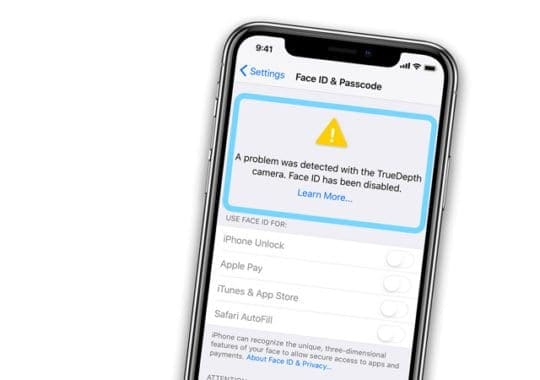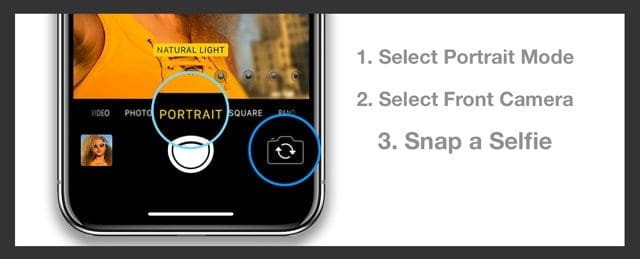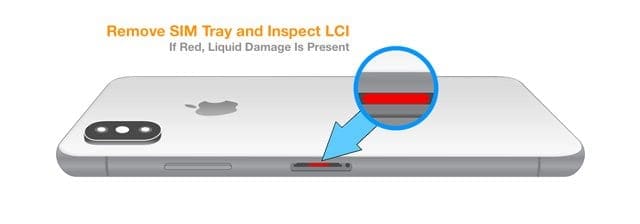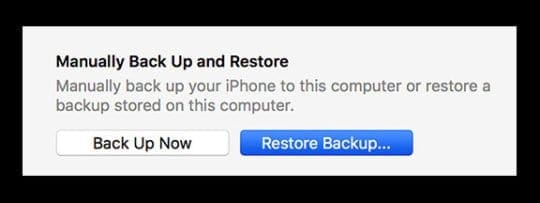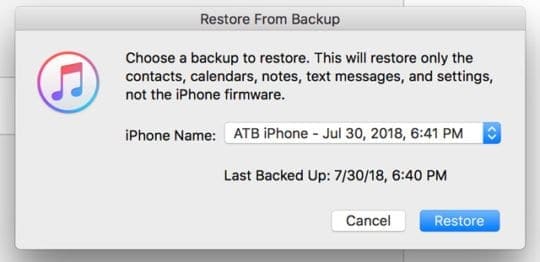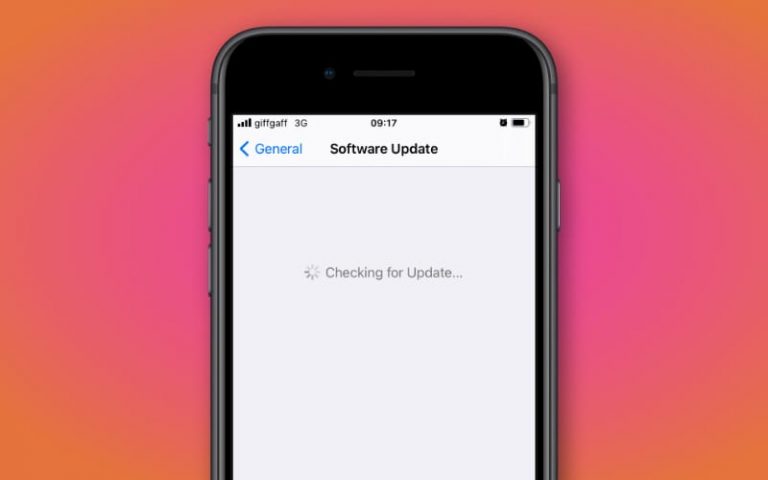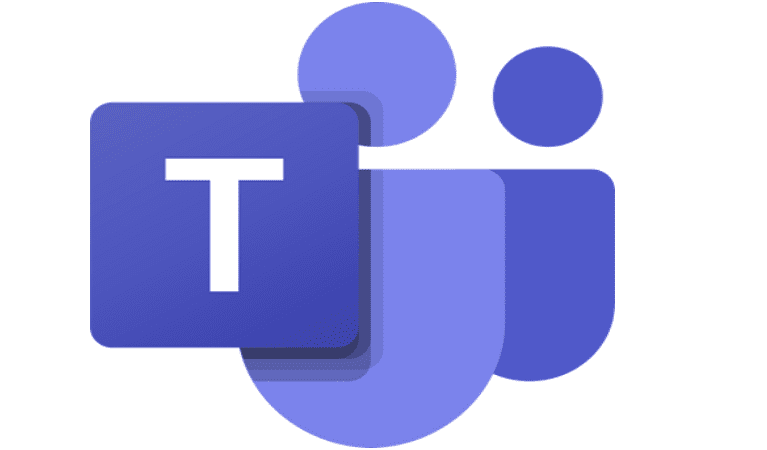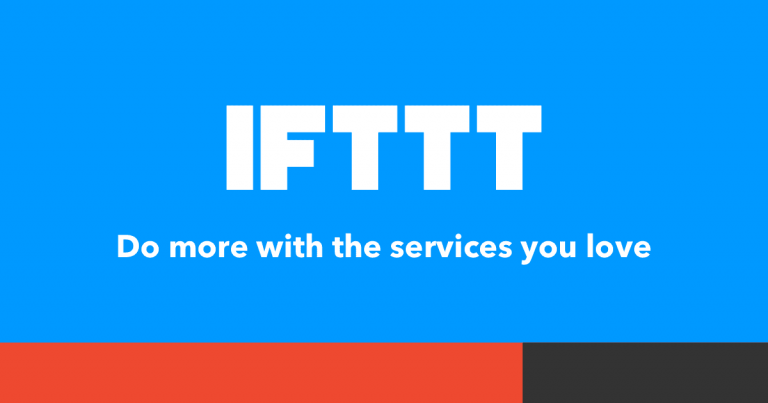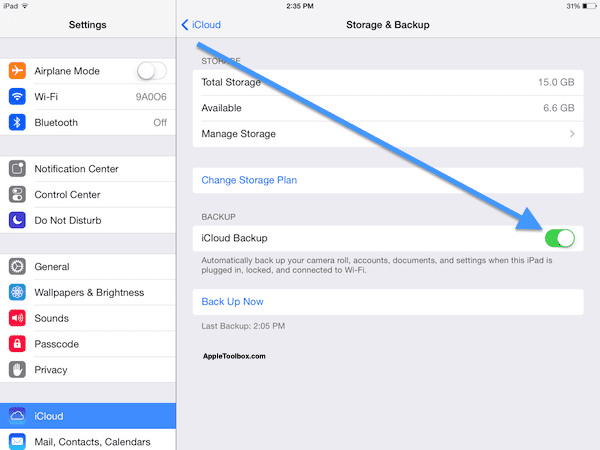Face ID не работает на iPhone? Как исправить сегодня
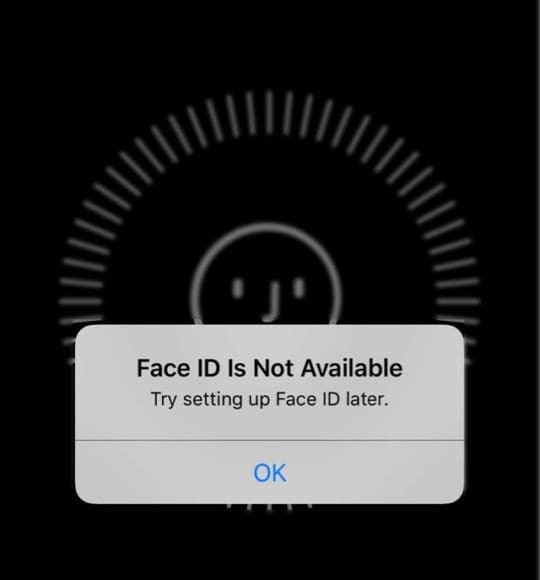
Хотя это не является широко распространенной проблемой, для тех, кто сталкивается с этой проблемой, это настоящая боль в сам-знаете-чем.
Быстрые советы 
Следуйте этим советам, чтобы исправить Face ID на вашем iPhone
- Снимите чехол или защитную пленку и попробуйте Face ID еще раз.
- Проверьте индикаторы контакта с жидкостью (LCI) вашего iPhone на наличие признаков повреждения iPhone водой или жидкостью.
- Сбросьте Face ID, затем принудительно перезагрузите iPhone. И попробуйте снова настроить Face ID
- Если вы используете iOS 12 или новее, попробуйте создать альтернативный внешний вид для вашего Face ID.
- Если проблема возникает сразу после обновления, перезагрузите iPhone сразу после обновления.
- Попробуйте восстановить свой iPhone с помощью iTunes
- Обратитесь в службу поддержки Apple или к авторизованному поставщику услуг Apple для ремонта экрана или замены всего устройства.
Хотите знать, как работает Face ID?
Отчасти причина того, что Face ID терпит неудачу, связана с используемой технологией.
Камера True Depth от Apple
Face ID использует то, что Apple называет «камерой TrueDepth», чтобы запечатлеть ваше лицо. Эта камера TrueDepth – это не отдельная камера в вашем телефоне; скорее это комбинация светового и инфракрасного проекторов и датчиков вашего iPhone. Все они делают снимки вашего лица и предоставляют данные. 
Используя все эти источники, камера TrueDepth считывает двумерное инфракрасное изображение вместе с более чем 30 000 инфракрасных точек, чтобы сформировать карту глубины вашего лица.
Затем ваш iPhone объединяет все эти изображения и их данные, чтобы построить подробную трехмерную карту вашего лица. Вот почему вы двигаете головой по кругу – чтобы ваш iPhone запечатлел контуры вашего уникального лица!
Карта вашего лица включает данные, которые мы можем видеть (видимые невооруженным глазом), а также данные, которые мы не видим (невидимые невооруженным глазом). Когда эти данные объединяются, Face ID работает в различных условиях освещения, в том числе при слабом освещении, например в ночное время.
Когда что-то идет не так с Face ID
Вы берете трубку; ваш телефон разблокируется. По крайней мере, так должен работать Face ID. И для большинства пользователей iPhone X Face ID работает именно так. 
К сожалению, Face ID не работает. И этот сбой часто является результатом сложной взаимосвязи между всеми датчиками и проекторами, которые собирают данные для создания этой подробной карты лица.
Как узнать, есть ли у моего iPhone проблема с Face ID?
При выходе из строя Face ID вообще не работает. Вы увидите одно из следующих сообщений
- Face ID недоступен. Попробуйте настроить Face ID позже
- Face ID отключен
- Обнаружена проблема с камерой TrueDepth Camera. Face ID отключен

Если вы видите одно из этих сообщений, попробуйте наши советы ниже, прежде чем обращаться в службу поддержки Apple.
Устранение неполадок Face ID не работает
Проверьте датчик глубины вашего iPhone
- Проверьте, нормально ли работает ваша камера, сделав селфи в портретном режиме.
- Нажмите Приложение камеры> выберите портретный режим> выберите переднюю камеру
- Сделайте селфи

Если функция портретного селфи на устройстве не работает должным образом, это явный признак того, что датчик глубины вашего iPhone неисправен.
Обратитесь в службу поддержки Apple или назначьте встречу с Apple Genius, чтобы проверить диагностику вашего iPhone.
Ваш iPhone недавно был поврежден водой?
- Сначала проверьте цвет внешних индикаторов контакта с жидкостью (LCI) вашего iPhone.
- LCI активируется при контакте с водой или жидкостью, содержащей воду. Цвет индикатора обычно белый или серебристый, но при контакте с водой или жидкостью, содержащей воду, он становится красным.
- Большинство LCI iPhone обычно находятся в слоте для SIM-карты. Извлеките лоток для SIM-карты, чтобы просмотреть статус LCI вашего iPhone.

Несмотря на то, что Apple разработала многие iPhone как водонепроницаемые, Гарантия Apple Care на ваш iPhone не распространяется на повреждения, вызванные водой или жидкостью.
Если Apple подозревает повреждения водой или жидкостью, вам, вероятно, придется заплатить из своего кармана за любой ремонт или замену!
Попробуйте восстановить свой iPhone
Если все перечисленные выше советы не помогли восстановить работу Face ID, некоторые читатели добиваются успеха, восстанавливая свои iPhone с помощью iTunes или iCloud.
Восстановление из резервной копии iTunes
- Выключите Find My iPhone на своем iPhone с помощью Настройки> Apple ID> iCloud> Найти iPhone
- Введите свой пароль Apple ID для подтверждения
- Откройте iTunes на Mac или ПК, на котором вы регулярно выполняете резервное копирование.
- Подключите устройство, используя оригинальный кабель Lightning, если он есть.
- Выберите свой iPhone в iTunes
- Выберите Восстановить резервную копию

- Посмотрите дату и размер каждой резервной копии и выберите самую последнюю резервную копию, в которой работал Face ID.

- Нажмите Восстановить
- Если потребуется, введите пароль для зашифрованной резервной копии.
- После перезагрузки iPhone подождите, пока он синхронизируется с компьютером.
- Отключитесь только после завершения синхронизации
Чтобы восстановить iPhone с помощью iCloud, прочтите эту статью.
Сообщенные проблемы с камерой TrueDepth с функцией Face ID
Есть сообщения о том, что пользователи сталкиваются с проблемами FaceID, когда камера TrueDepth на их iPhone обнаруживает аномалии. В частности, похоже, что конфигурация задней камеры вызывает проблемы с системой Face ID камеры TrueDepth. 
Первый шаг – это попытка отремонтировать устройство, установив заднюю камеру.
Согласно документу Apple, полученному от наших друзей в MacRumors
Чтобы обеспечить наилучшее обслуживание клиентов, если клиент сообщает, что у его iPhone X проблемы с Face ID, вы можете решить проблему с помощью ремонта задней камеры. Запустите AST 2 на устройстве клиента, чтобы проверить камеру. Если диагностика обнаружит проблему с камерой, выполните ремонт, чтобы увидеть, решена ли проблема. Если проблема не решена, выполните замену всего блока вместо ремонта дисплея того же блока.
Неясно, какова связь между задней и передней камерой, но похоже, что проблема с камерой с двумя объективами на задней панели может помешать функции Face ID.
Поэтому, если ремонт сенсора задней камеры не работает, Apple рекомендует полностью заменить устройство.
Улучшения iOS 12 Face ID 
iOS 12 вносит дополнительные улучшения в функцию Face ID в отношении производительности и надежности. В нашем тестировании мы обнаружили, что функция разблокировки более отзывчива, чем раньше.
Кроме того, iOS 12 предоставляет функцию двойного идентификатора лица под названием «Альтернативный внешний вид». Это означает, что вы можете сканировать более одного лица. 
Другой способ использования этой функции – сканировать лицо в очках и без них (или солнцезащитных очках, цветных контактах, шляпах и т. Д.), А затем проверить, работает ли ваша функция FaceID лучше.